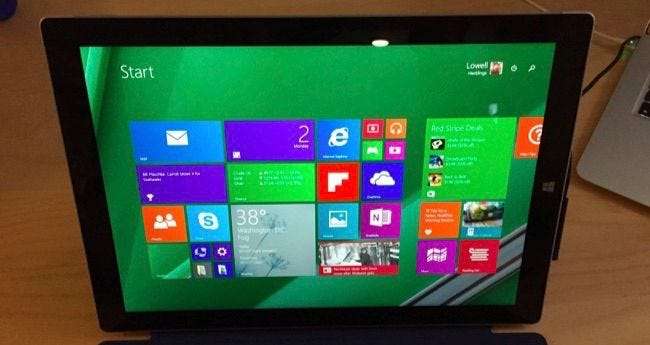
Dacă ați actualizat tableta Surface Pro la previzualizarea Windows 10 și totul s-a stricat sau trebuie doar să reinstalați complet lucrul, astăzi vă vom arăta cum să reîncărcați Windows cu un USB de recuperare.
Acest lucru ar trebui să funcționeze pentru orice tabletă Surface, deși folosim Surface Pro 3. Și da, am făcut upgrade la previzualizarea Windows 10, care are în prezent câteva erori serioase pentru utilizatorii tabletelor Surface. Rețineți că nu ne plângem, este o previzualizare și Microsoft chiar ne-a avertizat din timp că probabil nu va funcționa bine.
LEGATE DE: Tot ce trebuie să știți despre „Resetați acest computer” în Windows 8 și 10
Dar acum este timpul să reîncărcați Windows 8.1 pe tableta Surface. Și pentru că am înlocuit complet Windows 8, va trebui să descărcăm USB-ul de recuperare.
Dacă tableta Surface rulează în continuare Windows 8.x și puteți porni, puteți pur și simplu faceți o Resetare din Setările PC-ului pentru a reinstala complet , care este probabil o opțiune mai bună. Dacă nu puteți porni sau ați șters unitatea dintr-un anumit motiv, va trebui să continuați să citiți.
Notă: dacă aveți date pe această tabletă pe care doriți să le păstrați, ar fi trebuit să le faceți deja o copie de rezervă. Deoarece acest lucru va șterge complet computerul.
Cum să creați un USB de recuperare pentru tableta dvs. de suprafață
Mai întâi veți dori să vă îndreptați spre Pe site-ul Microsoft și descărcați imaginea USB de recuperare . Va trebui să introduceți numărul de serie din spatele tabletei Surface.
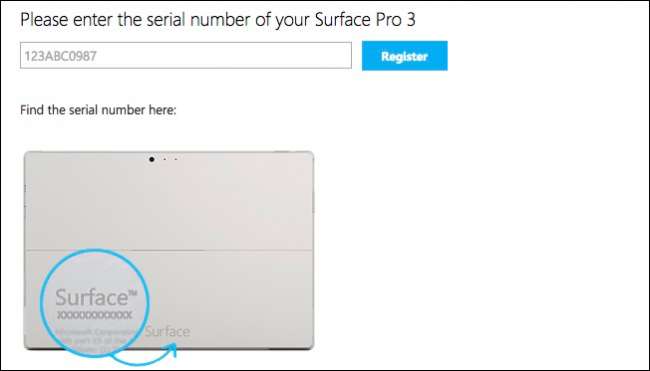
În timp ce imaginea de recuperare se descarcă, introduceți unitatea USB și formatați-o în FAT32 (faceți clic dreapta pe unitate în Computer și alegeți Format). Noi Vă recomandăm să utilizați o unitate flash USB3 în loc de un USB2 dacă aveți unul. Doar asigurați-vă că obțineți o unitate bună ca aceasta .
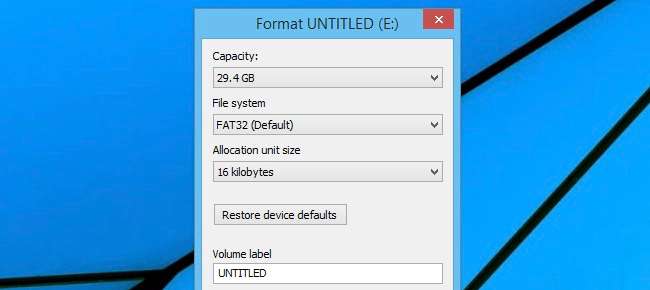
După ce ați descărcat imaginea de recuperare foarte mare, va trebui să o dezarhivați într-un folder.
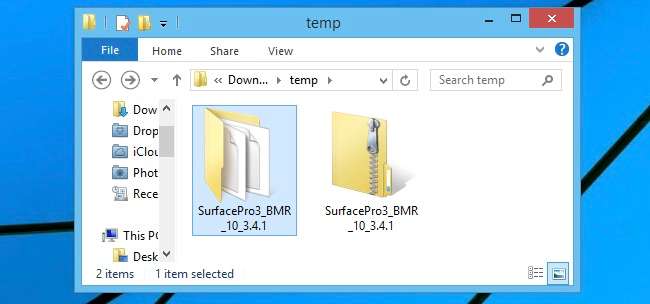
Și apoi copiați conținutul folderului în rădăcina unității USB.
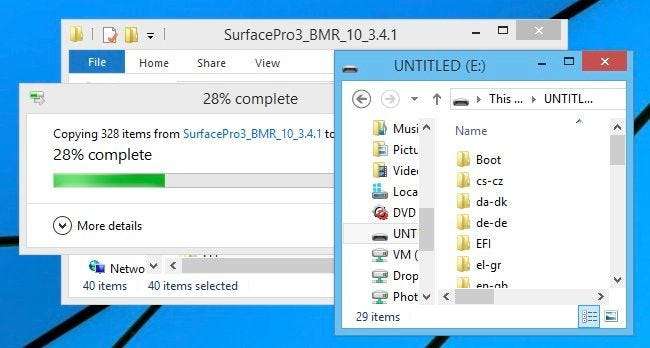
Asta ar trebui să fie tot ce trebuie să faci.
Utilizarea USB-ului de recuperare pentru a reîncărca Windows pe suprafață
Acum că aveți USB de recuperare, introduceți-l în portul USB de pe tableta Surface.

Și țineți apăsat butonul de reducere a volumului, apăsați butonul de alimentare și continuați să țineți apăsat butonul de reducere a volumului până când vedeți sigla Surface.

Veți primi o solicitare de limbă și altele înainte de a accesa meniul de recuperare propriu-zis.
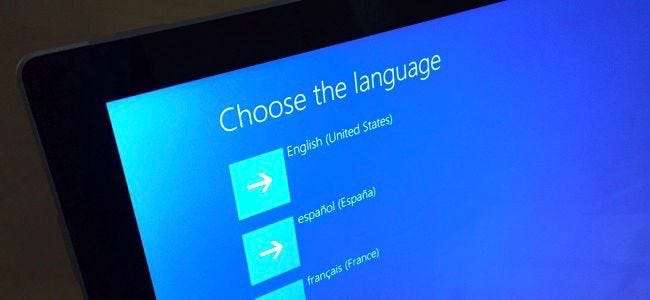
Veți dori să selectați Depanare ...
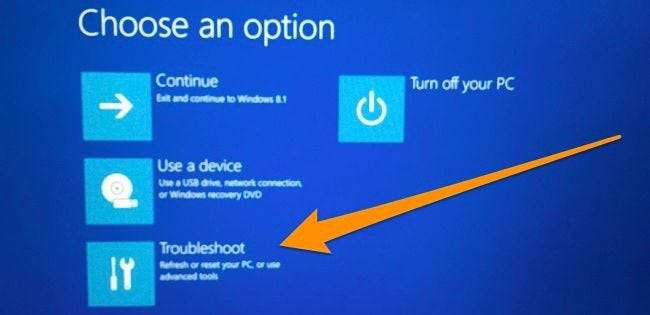
Și apoi selectați Reset PC.
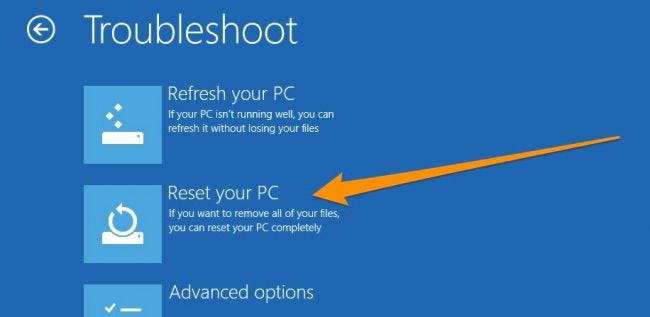
Vi se va afișa un ecran oarecum confuz Resetare computer PC. Iată ce trebuie să faceți:
- Apăsați butonul Continuare, chiar dacă pare gri.
- Când apare „Săriți această unitate”, apăsați acel link.
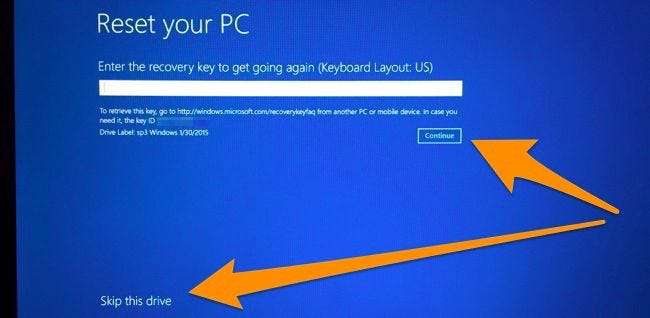
Acum vi se va cere să alegeți sistemul de operare țintă. Veți dori să îl selectați pe cel pe care doriți să îl ștergeți ... chiar dacă scrie Windows 10 sau altceva. Nu contează, deoarece se va reîncărca de pe unitatea USB pe care ați creat-o.
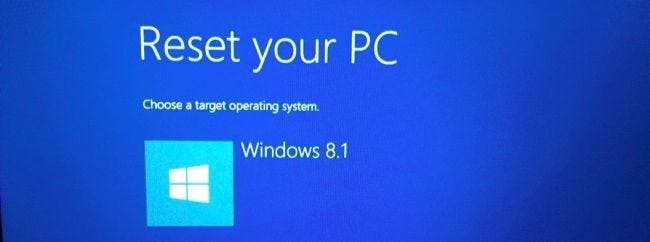
Vi se va solicita dacă doriți sau nu să repartizați unitățile. Dacă doriți să vă asigurați că vechiul sistem de operare este complet șters sau ați făcut modificări la partiții, selectați Da aici. Din nou, ar fi trebuit să susțineți totul înainte de a ajunge la acest punct, pentru că totul va fi șters, indiferent de ceea ce faceți.
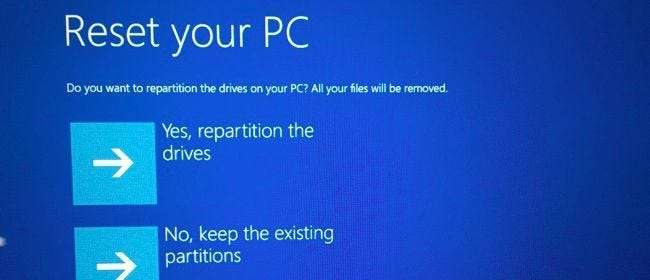
După ce reporniți, este posibil să vi se solicite să resetați TPM. Doar apăsați tasta F12 de pe tastatură (va trebui să țineți apăsată tasta Fn în același timp).
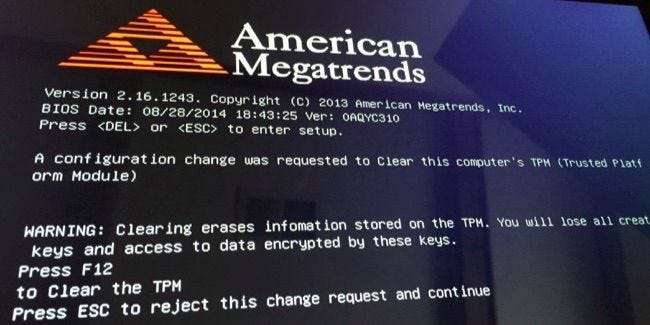
După un proces destul de lung de reinstalare a computerului, totul ar trebui să fie curat și la fel ca prima dată când l-ați scos din cutie.
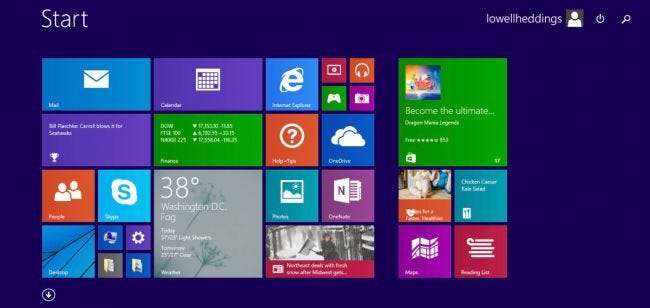
Vom încerca să instalăm din nou Windows 10 mai târziu, odată ce vor găsi mai multe bug-uri.







